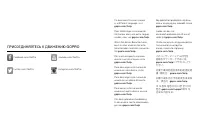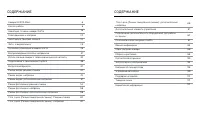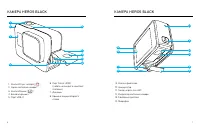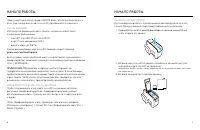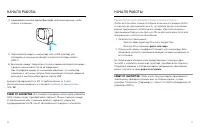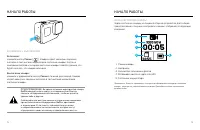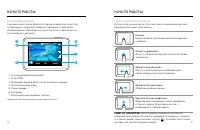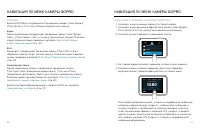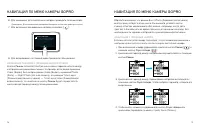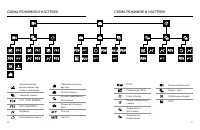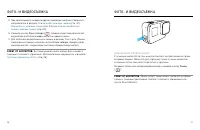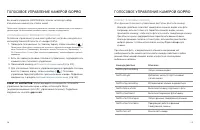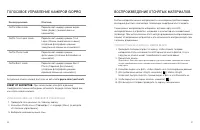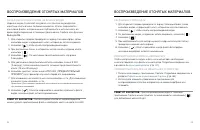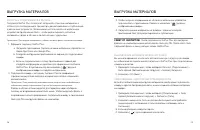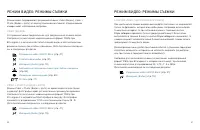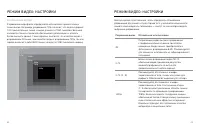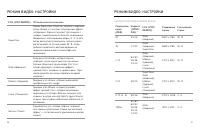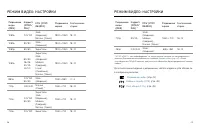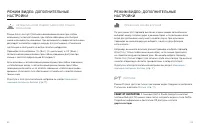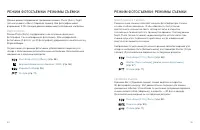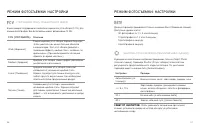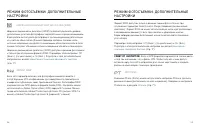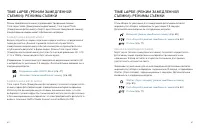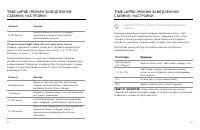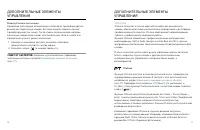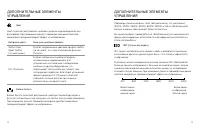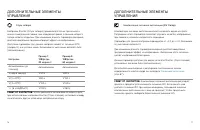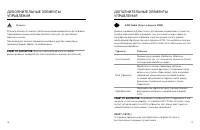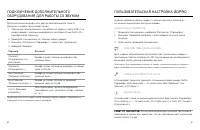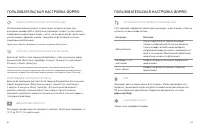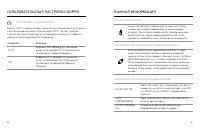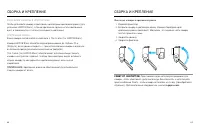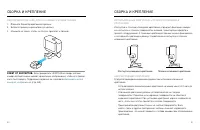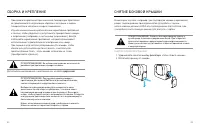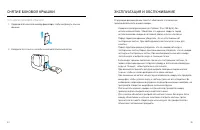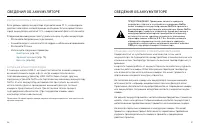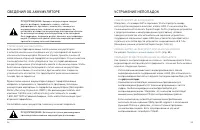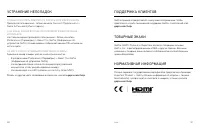Видеокамеры GoPro HERO5 - инструкция пользователя по применению, эксплуатации и установке на русском языке. Мы надеемся, она поможет вам решить возникшие у вас вопросы при эксплуатации техники.
Если остались вопросы, задайте их в комментариях после инструкции.
"Загружаем инструкцию", означает, что нужно подождать пока файл загрузится и можно будет его читать онлайн. Некоторые инструкции очень большие и время их появления зависит от вашей скорости интернета.
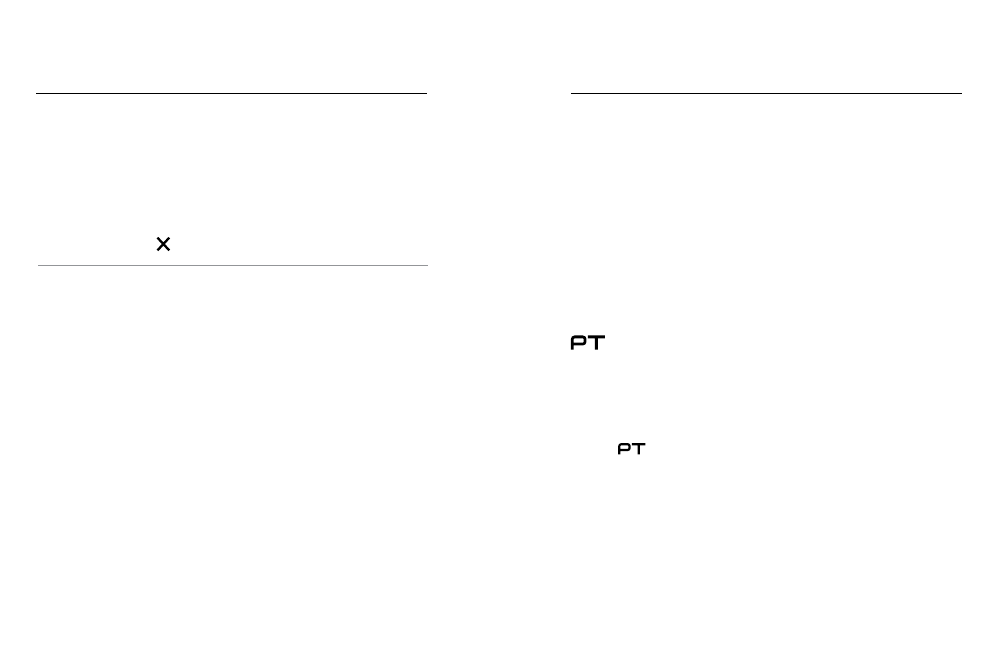
70
71
Отмена
установки
экспозиции
Управление
экспозицией
автоматически
отключается
при
выборе
другого
режима
или
перезапуска
камеры
.
Вы
также
можете
отменить
данный
параметр
вручную
(
см
.
ниже
).
После
отмены
заданных
ранее
настроек
экспозиции
камера
вновь
начнет
использовать
всю
область
охвата
для
определения
нужного
уровня
экспозиции
.
1.
Нажмите
на
сенсорный
дисплей
,
дождитесь
появления
прямоугольного
контура
по
центру
экрана
.
2.
Коснитесь
значка
[
]
в
нижнем
левом
углу
.
СОВЕТ ОТ ЭКСПЕРТОВ
.
Сведения
о
дополнительных
параметрах
экспозиции
доступны
в
разделе
ДОПОЛНИТЕ ЛЬНЫЕ
ЭЛЕМЕНТЫ
УПРАВЛЕНИЯ
ДОПОЛНИТЕ ЛЬНЫЕ
ЭЛЕМЕНТЫ
УПРАВЛЕНИЯ
PROTUNE
Protune
позволяет
в
полной
мере
использовать
все
возможности
камеры
,
обеспечивая
съемку
великолепных
видеороликов
и
фотографий
профессионального
качества
. Protune
обеспечивает
непревзойденную
гибкость
и
эффективность
творческой
работы
.
Функция
Protune
совместима
с
профессиональными
инструментами
цветокоррекции
, GoPro Sudio (
входит
в
состав
Quik для ПК)
и
прочим
программным
обеспечением
,
предназначенным
для
редактирования
фото
и
видео
.
Protune
позволяет
использовать
ручное
управление
цветом
,
балансом
белого
,
скоростью
спуска
затвора
и
другими
дополнительными
инструментами
для
управления
и
настройки
ваших
видео
-
и
фотоматериалов
.
Protune
Функция
Protune
доступна
в
качестве
дополнительного
параметра
для
поддерживаемых
режимов
съемки
.
О
доступе
к
этой
дополнительной
настройке
см
.
раздел
Параметры
этой
настройки
: Off (
Выкл
.) (
по
умолчанию
)
и
On (
Вкл
.).
Если
функция
Protune
включена
,
на
дисплее
камеры
появится
символ
[
].
Функция
Protune
недоступна
для
режимов
для
Video + Photo (
Видео
+
фото
), Looping (
Циклическая
съемка
)
или
Time Lapse Video (
Замедленная
видеосъемка
).
Некоторые
настройки
Protune
недоступны
при
использовании
установки
экспозиции
.
Функция
Protune
доступна
для
всех
разрешений
видео
и
фото
.
Изменения
параметров
Protune
в
одном
из
режимов
актуальны
исключительно
в
данном
режиме
.
Например
,
изменение
баланса
белого
в
режиме
Night Photo (
Ночная
съемка
)
не
влияет
на
баланс
белого
в
режиме
Burst Photo (
Серийная
фотосъемка
).
Содержание
- 3 GoPro; СОДЕРЖ АНИЕ
- 4 Micro HDMI; microSD; К АМЕРА
- 5 ЗА Р Я Д К А; НАЧА ЛО
- 6 СОВЕТ; ОБНОВЛЕНИЕ; СОВЕТ ОТ ЭКСПЕРТОВ
- 7 ВК ЛЮЧЕНИЕ; ЭКРАН
- 8 GPS; С ЕНС ОР НЫЙ ДИС П ЛЕЙ
- 9 НАВИГАЦИЯ; GOPRO
- 10 Photo
- 12 Спуск затвора; БЫСТРАЯ
- 13 ФОТО
- 14 HiLight
- 15 Списка
- 16 HERO5 BL ACK
- 17 Quik д ля ПК; Выгрузка
- 18 Режим
- 19 ВЫГРУЗК А
- 30 PROTUNE
- 33 Настройки
- 38 не
- 39 Установка
- 40 WAV
- 41 GoPro Pro
- 42 ПОЛЬ ЗОВАТЕ ЛЬ СК А Я
- 43 File Repair; ВА ЖНА Я
- 45 Фиксация; СБОРК А
- 47 СНЯТИЕ
- 48 УС ТА НОВК А
Характеристики
Остались вопросы?Не нашли свой ответ в руководстве или возникли другие проблемы? Задайте свой вопрос в форме ниже с подробным описанием вашей ситуации, чтобы другие люди и специалисты смогли дать на него ответ. Если вы знаете как решить проблему другого человека, пожалуйста, подскажите ему :)